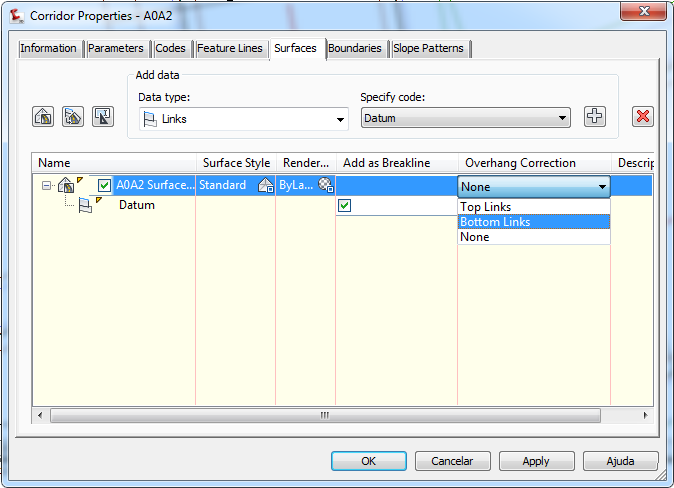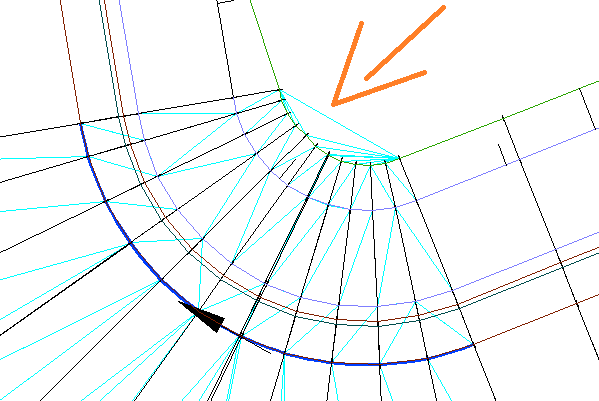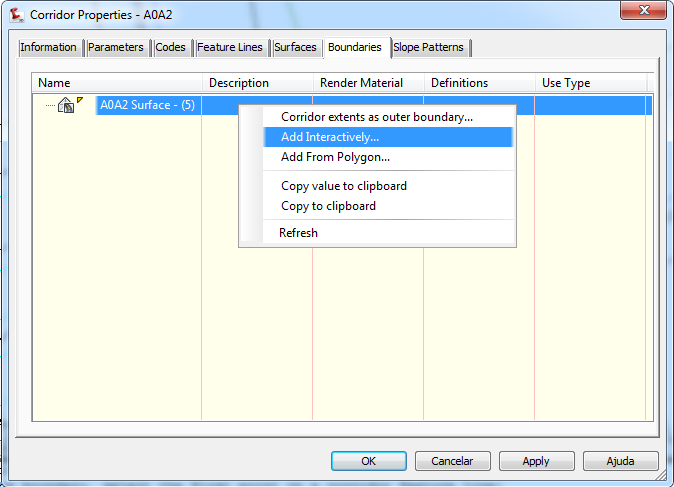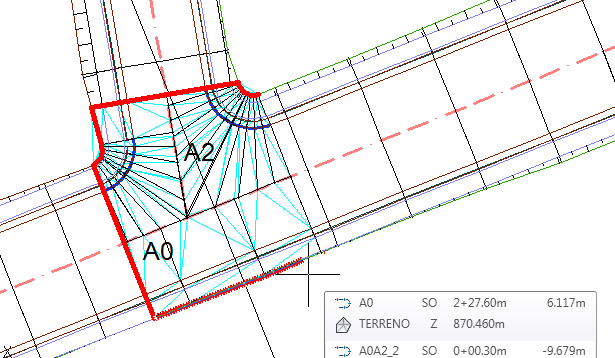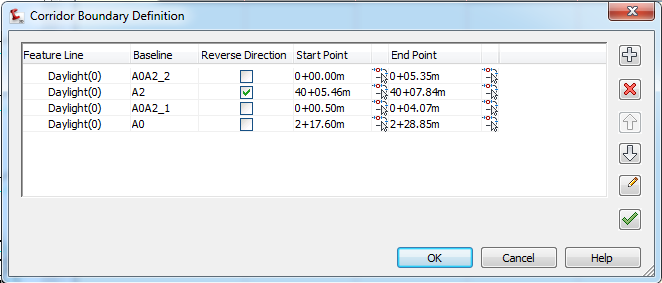Credo, faz mó cara que não escrevo nada!!!
Mas tabém, haja tempo, hehehehe.
E aí, já desenhou o Corridor, certo? Já criou uma superficie acabada dele, né?
Já sofreu para colocar a boundary nela, para que a triangulação se limite no corridor né?
Bom, antes de mais nada, esse tutorial só vai servir para o 2010, pois a ferramenta que quero mostrar só apareceu nele...
Vamos tomar como exemplo, a interseção do tutorial 10.1, pegue o dwg aqui
Mande criar a superfície pelos códigos Datum. Para isso, faça:
clique para adicionar novamente, mas agora escolha a opção "Add Corridor Extents as outer boundary":
Clique "OK". Fim. É isso...
Esse é o jeito fácil, hehehehe, mas só tem no civil 3d 2010
mas porque não disse antes??? Porque você não vai poder usar essa opção sempre....
Tem vezes que esta opção não aparece... Misteriosamente....
E aí, o que fazer???
Vã na aba Properties e depois clique em "Turn off all the baselines":
Clique "Apply" e depois volte a aba "Boundaries"...
Clique para adicionar a boundary, e lá está a opção!!!! hehehehe
Use ela.
Volte na aba Properties, clique "Turn on all the baselines"... Clique "Ok" e veja os resultados!!!
HUMMM!!!! parabens flipper (alguem tem um link legal pra por aqui???)!!!
hehehe, é isso. Gostou? Quer ter esse e todos os outros tutôs em pendrive ou cd ou no seu email??? veja este link
Mas tabém, haja tempo, hehehehe.
E aí, já desenhou o Corridor, certo? Já criou uma superficie acabada dele, né?
Já sofreu para colocar a boundary nela, para que a triangulação se limite no corridor né?
Bom, antes de mais nada, esse tutorial só vai servir para o 2010, pois a ferramenta que quero mostrar só apareceu nele...
Vamos tomar como exemplo, a interseção do tutorial 10.1, pegue o dwg aqui
Mande criar a superfície pelos códigos Datum. Para isso, faça:
- use o comando EditCorridorProperties. Selecione o corridor da interseção e vá até a aba Surfaces
- Clique o botão "Create Corridor Surface":
- Em seguida, selecione o Código Datum, e clique o Botão "+" vermelho:
- Ah, não sei se mencionei, mas quando você faz a surface pelos "Datum Points", marque a opção "Botton Links", na coluna "Overhnag Correction":
Pergunte porque, heehehehe, faz um teste: deixe sem isso, faça uma section, depois uma section view, e veja o resultado desta.Pode ser que a superficie crie um bico:
Agora volte nas propriedades do corridor, e marque a opção "Overhnag Correction" e veja a diferença:
Entendeu? esta opção faz o seguinte: se tem dois pontos "Datum", onde um está acima do outro (tem Z maior), ele usa o debaixo... Hum!!!!!! por isso as seções sairam esquisitas n o outro tutorial!!!!!
- Agora, vá ver a sua superfície, clique OK e veja:
- Agora, volte nas propriedades do corridor e vá até a aba "Boundaries", clique no nome da superficie e clique "Add Interactively":
- Clique no endpoint do dayligth, pode ser que apareça isso:
Isso ocorre porque o "Cod Set Style" que usamos, desenha tanto o "dayligth", como o "dayligth" "fill" e "cut", bom, aí aparece uma linha vermelha, que vai desenhando por cima do "dayligth".... Vá até o final e clique o endpoint, depois pegue do outro lado da rua e vai seguindo... veja como fica:
- É como desenhar uma polilinha... para fechar, clique "C" de "Close". Vai voltar para a tela das propriedades do Corridor. Na coluna "Definitions", clique o ícone "[...]":
Veja a tela que se abre:
No 2007 (ou 2008?), era só nessa tela, se não me engano... Veja que podemos reorganizar, adicionar, apagar segmentos da boundary, etc... É muito pouco intuitivo... Aí no 2009 apareceu esse "Interactively", bem bacana né?
- Bom, clique os "OK" até voltar ao desenho:
Pronto!!!
Esse é o jeito difícil "Daniel Sam"!!!!
clique para adicionar novamente, mas agora escolha a opção "Add Corridor Extents as outer boundary":
Clique "OK". Fim. É isso...
Esse é o jeito fácil, hehehehe, mas só tem no civil 3d 2010
mas porque não disse antes??? Porque você não vai poder usar essa opção sempre....
Tem vezes que esta opção não aparece... Misteriosamente....
E aí, o que fazer???
Vã na aba Properties e depois clique em "Turn off all the baselines":
Clique "Apply" e depois volte a aba "Boundaries"...
Clique para adicionar a boundary, e lá está a opção!!!! hehehehe
Use ela.
Volte na aba Properties, clique "Turn on all the baselines"... Clique "Ok" e veja os resultados!!!
HUMMM!!!! parabens flipper (alguem tem um link legal pra por aqui???)!!!
hehehe, é isso. Gostou? Quer ter esse e todos os outros tutôs em pendrive ou cd ou no seu email??? veja este link